Domain Name System (DNS) adalah suatu sistem penamaan terhadap sebuah komputer dengan nama domain, baik yang terhubung ke internet atau hanya berada dalam sebuah jaringan lokal (LAN).
Tanpa adanya DNS, untuk mengakses sebuah komputer, sebuah layanan atau resource kita harus mengkasesnya dengan menggunakan IP Address, yang agak sulit untuk diingat. Domain Name System (DNS) berfungsi untuk memetakan sebuah alamat IP (IP Address) ke dalam sistem penamaan atau domain, serta sebaliknya.
Seperti saat mengkases sebuah website, misalnya; www.contoh.com. Sebenarnya www.contoh.com adalah nama domain dari sebuah server yang mempunyai IP Address 10.10.10.1. Dengan adanya sistem penamaan (Domain Name System), membuat pengguna lebih mudah untuk mengingat nama dari sebuah komputer untuk mengaksesnya, atau mengakses sebuah layanan dan resource.
Domain Name System juga memungkinkan sebuah komputer memiliki lebih dari satu nama Domain. Sebagai contoh, misalnya; domain www.alamat.com adalah sebuah domain untuk layanan web server atau sebuah website. Sedangkan komputer tersebut memiliki layanan lainnya, yaitu mail server. Maka DNS memungkinkan layanan mail server tersebut memiliki nama domain sendiri, misalnya www.alamatmail.com, atau mail.alamat.com.
Pada contoh diatas, “mail.alamat.com” disebut sub domain.
Mengatur IP Address di Linux/Debian
IP Address adalah syarat utama sebuah perangkat atau komputer agar dapat terhubung dengan perangkat lainnya. Sebelum mulai menginstall dan mengonfigurasi Domain Name System (DNS) di Debian, kita harus terlebih dahulu mengatur IP Address atau Network Interfaces pada komputer tersebut.
Namun IP Address tidak berarti apa-apa tanpa adanya Network Interface Card, atau yang biasanya disebut dengan Kartu Jaringan atau LAN Card. Untuk itu, pastikan komputer anda memiliki Network Interface Card. Jika anda menggunakan mesin virtual seperti VirtualBox atau VMWare Workstation, jangan lupa tambahkan Network Interface Card virtual pada mesin tersebut.
Untuk mengatur IP Address di Linux/Debian, buka file Interfaces yang ada pada direktori /etc/network/. Ketikkan perintah berikut untuk membuka file tersebut:
root@osboxes:~# nano /etc/network/interfaces
Setelah file terbuka, tambah atau ganti konfigurasi yang ada di bawah tulisan “# The Primary Network Interface” pada file tersebut seperti berikut. IP Address bisa diganti sesuai keinginan atau kebutuhan.
auto eth0
iface eth0 inet static
address 192.168.100.2
netmask 255.255.255.0
network 192.168.100.0
broadcast 192.168.100.255
gateway 192.168.100.1
nameserver 192.168.100.2
Karena Network Interfaces baru saja dikonfigurasi, mesin perlu untuk merestart service networking agar IP address yang baru saja dikonfigurasi dapat berfungsi. Ketikkan perintah berikut untuk merestart service networking:
root@osboxes:~# /etc/init.d/networking restart
Kemudian anda dapat mengecek apakah konfigurasi Network Interfaces tersebut berjalan atau tidak dengan mengetikkan perintah “ifconfig”.
root@osboxes:~# ifconfig
Kemudian akan muncul setingan IP Address yang ada pada komputer tersebut, periksa apakah sesuai dengan apa yang sudah anda konfigurasi.
Instalasi Bind9 sebagai aplikasi DNS di Debian 8
Bind9 (Barkeley Internet Name Domain versi 9) adalah paket DNS Server yang paling terkenal dan paling umum digunakan saat ini.
Untuk menginstall Bind9 atau paket lain pada Debian dapat dilakukan dengan beberapa cara, seperti menggunakan CD, DVD, Flashdisk, atau melalui repository. Pastikan pula server debian telah terhubung dengan internet.
Jika perlu tambahkan CD repository jika diperlukan:
root@osboxes:~# apt-cdrom add
root@osboxes:~# apt-get update
root@osboxes:~# apt-get install bind9
Konfigurasi Domain Name System (DNS) di Debian
Membuat Zone Domain
Ada beberapa konfigurasi yang harus dilakukan untuk memasang service Domain Name System (DNS) di Debian.
Salah satu yang paling penting adalah membuat zone domain. Di zone domain kita akan membuat file forward dan reverse untuk konfigurasi selanjutnya. Pada zone domain juga kita akan memilih nama domain yang akan digunakan.
Tentukan nama domain yang ingin digunakan, anda bisa menggunakan domain dengan ekstensi apapun, seperti ekstensi “.com”, “.net”, “.org”, “.co.id” atau lainnya. Tetapi ini hanya berlaku untuk koneksi lokal (LAN) atau jaringan yang tidak terhubung dengan internet. Untuk jaringan yang terhubung dengan internet, anda harus mendaftar terlebih dahulu nama domain tersebut ke pihak pengelola domain.
Jika hanya sebagai koneksi lokal, silahkan pilih nama domain bebas seperti yang anda inginkan, pada tutorial ini kami menggunakan nama domain “sudoway.xyz”.
Ketikkan perintah berikut untuk membuka file konfigurasi zone domain:
root@osboxes:~# nano /etc/bind/named.conf.default-zones
Setelah file terbuka anda akan menemukan beberapa konfigurasi pada file tersebut, kemudian cari script konfigurasi seperti berikut
...
zone "localhost" {
type master;
file "/etc/bind/db.local";
};
zone "127.in-addr.arpa" {
type master;
file "/etc/bind/db.127";
};
...
Kemudian ubah script tersebut hingga menjadi seperti berikut
...
zone "dodit.xyz" {
type master;
file "/etc/bind/db.alamat";
};
zone "1.168.192.in-addr.arpa" {
type master;
file "/etc/bind/db.ip";
};
...
Script yang di-bold atau ditebalkan pada script diatas adalah yang perlu diubah dari script sebelumnya atau script default. “db.alamat” adalah nama file forward yang baru dan “db.ip” adalah nama file reverse.
Kedua file tersebut adalah file baru yang belum memiliki apa-apa. Duplikat kedua file baru tersebut dari file forward dan reverse default dengan perintah berikut:
root@osboxes:~# cp /etc/bind/db.local /etc/bind/db.alamat
root@osboxes:~# cp /etc/bind/db.127 /etc/bind/db.ip
Konfigurasi File Forward
Forward berfungsi untuk memetakan atau menerjemahkan nama domain ke dalam alamat IP Address. Konfigurasi forward berada pada file “db.alamat” yang telah kita buat sebelumnya, ketikkan perintah berikut untuk membuka file forward:
root@osboxes:~# nano /etc/bind/db.alamat
Kemudian akan terbuka file forward dengan konfigurasi defaultnya. Edit isi file tersebut hingga menjadi seperti berikut:
Konfigurasi File Reverse
Jika forward berfungsi untuk memetakan atau menerjemahkan nama domain ke dalam IP Address, maka reverse berfungsi sebaliknya. Reverse akan memetakan atau menerjemahkan IP Address kedalam alamat domain.
Konfigurasi reverse yang telah kita buat terletak pada file “db.ip”, ketikkan perintah berikut untuk membuka file reverse:
root@osboxes:~# nano /etc/bind/db.ip
Kemudian file tersebut akan terbuka dengan konfigurasi reverse default di dalamnya. Edit file tersebut hingga menjadi seperti berikut:
Menambahkan DNS dan Nameserver di resolv.conf
Setelah berhasil mengkonfigurasi zone domain, forward dan reverse, tahap terkahir konfigurasi Domain Name System adalah dengan menambahkan DNS dan nameserver pada file “resolv.conf”.
Ketikkan perintah berikut untuk membuka file resolv.conf:
root@osboxes:~# nano /etc/resolv.conf
Hapus isi file tersebut dan ganti dengan DNS dan nameserver yang anda gunakan seperti berikut:
domain dodit.xyz
search dodit.xyz
nameserver 192.168.100.2
Simpan konfigurasi tersebut.
Pengujian dan Pembuktian DNS
Setelah semua konfigurasi DNS berhasil dilakukan. Restart terlebih dahulu service networking dan Bind9 agar agar komputer memulai ulang service-service tersebut dan konfigurasi baru dapat dimuat dan dijalankan oleh komputer.
Ketikkan perintah berikut untuk merestart service networking dan Bind9:
root@osboxes:~# /etc/init.d/networking restart
root@osboxes:~# /etc/init.d/bind9 restart
Kemudian test apakah Domain Name System yang sudah dikonfigurasi sebelumnya berhasil atau tidak dengan menggunakan perintah nslookup. Pengujian dilakukan dari komputer client (linux mint). Kita harus mengubah terlebih dahulu konfigurasi nameserver Linux Mint agar pencarian nslookup tidak ke nameserver public. Perintah nslookup hanya melakukan pencarian di router lokal saja.
osboxes osboxes # nano /etc/resolv.conf
osboxes osboxes # nslookup dodit.xyz
Pengujian nameserver dengan browser Linux Mint







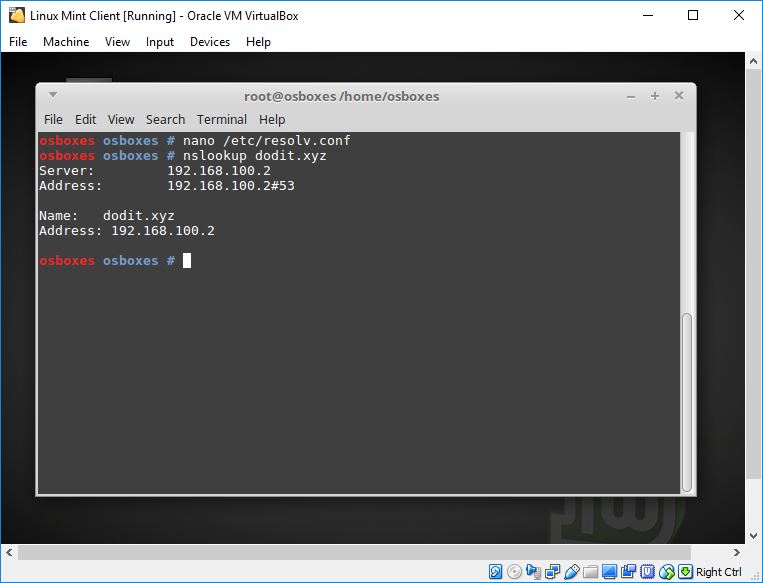






No comments:
Post a Comment